Linux系统的Redis的安装与运行
一、Redis的安装
1.1 下载
1.1.1 官网下载
官网下载地址: http://download.redis.io/releases/
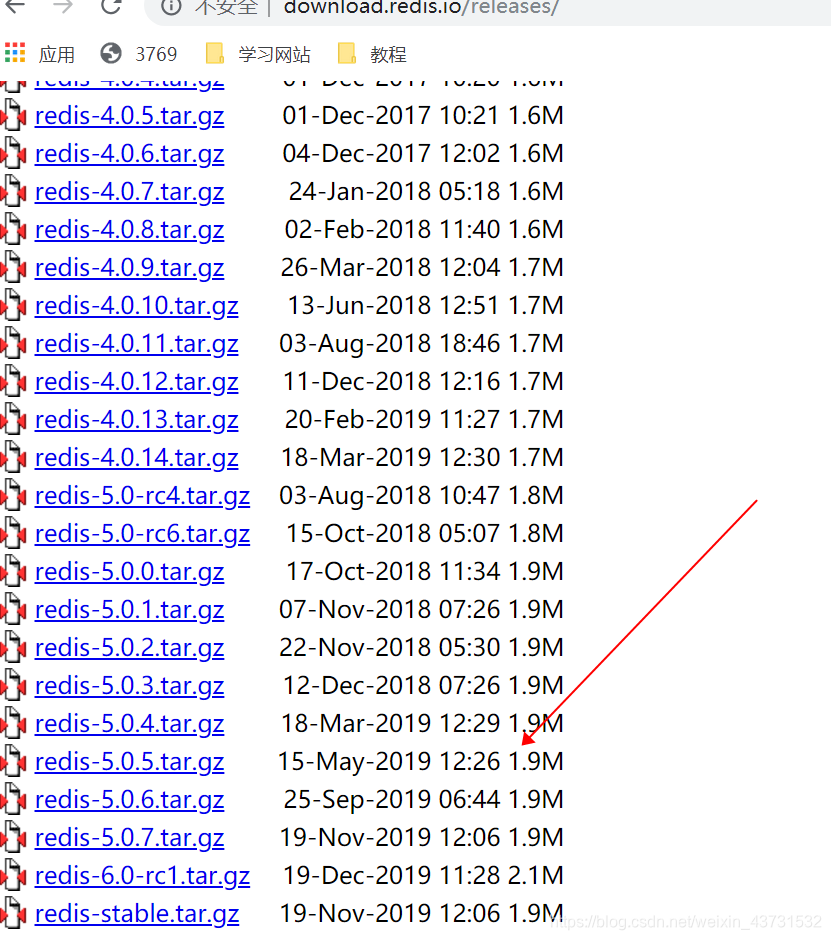
1.1.2 liux系统指令下载
Linux系统指令下载 wget http://download.redis.io/releases/redis-5.0.5.tar.gz
(如果说wget未找到的话证明你的wget没有安装,输入指令yum install -y wget来进行安装)
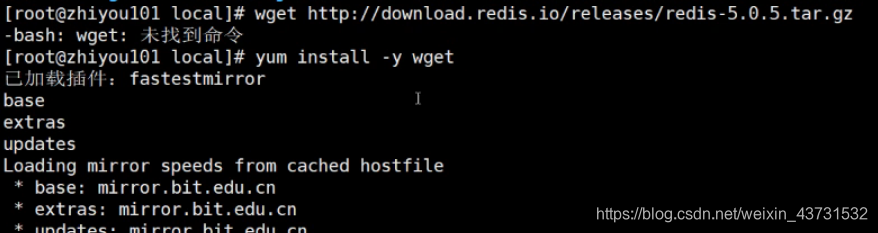
1.1.3 这里我们可以选择命令下载
这里我进入到/usr/local目录下下载安装包
输入指令:wget http://download.redis.io/releases/redis-5.0.5.tar.gz
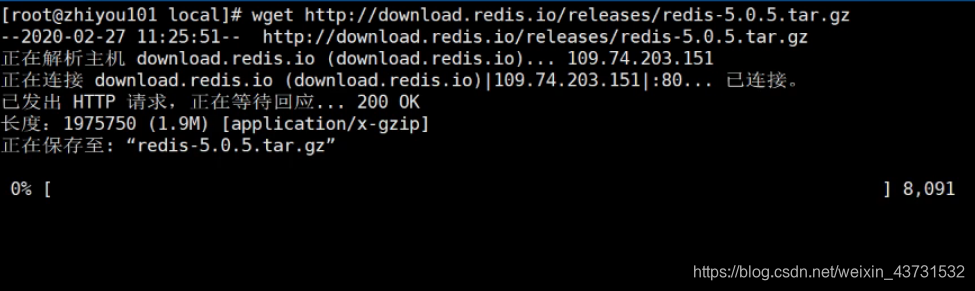
1.2 解压
1.2.1 下载成功页面
下载成功后 如以下页面

1.2.2 解压
我们输入 tar -zxvf redis-5.0.5.tar.gz 来解压

1.2.3 解压完成
解压完成后会成这个样子,如图会多出一个redis-5.0.5的文件夹

二、Redis的配置
解压完成后需要配置以下两处地方
2.2 第一处
因为redis是用c编辑,所以首先要先进入radis-5.0.5文件下敲出
yum install gcc-c++ -y
如若没敲回报以下错误
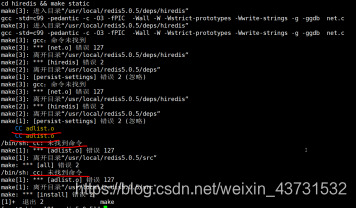
2.3 第二处
要导入所需的文件进入要输入第二个命令,否则启动的时候会报错
make MALLOC=libc
如若没敲会出现以下错误
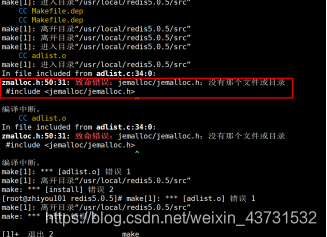
2.4 查看是否还需配置
如果以上两种方法都配置完成后输入 make & make install 指令如果出现以下页面则代表配置成功
make & make install
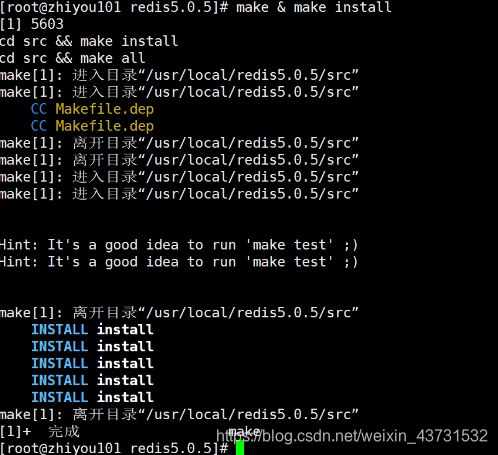
三、Redis的启动
3.1 默认启动(不推荐使用)
输入 ./src/redis-server 来默认启动(路径注意,否则会报错)启动结束后会占用当前的窗口.(所以这种不推荐使用)
./src/redis-server
ctrl + c 强制退出当前启动
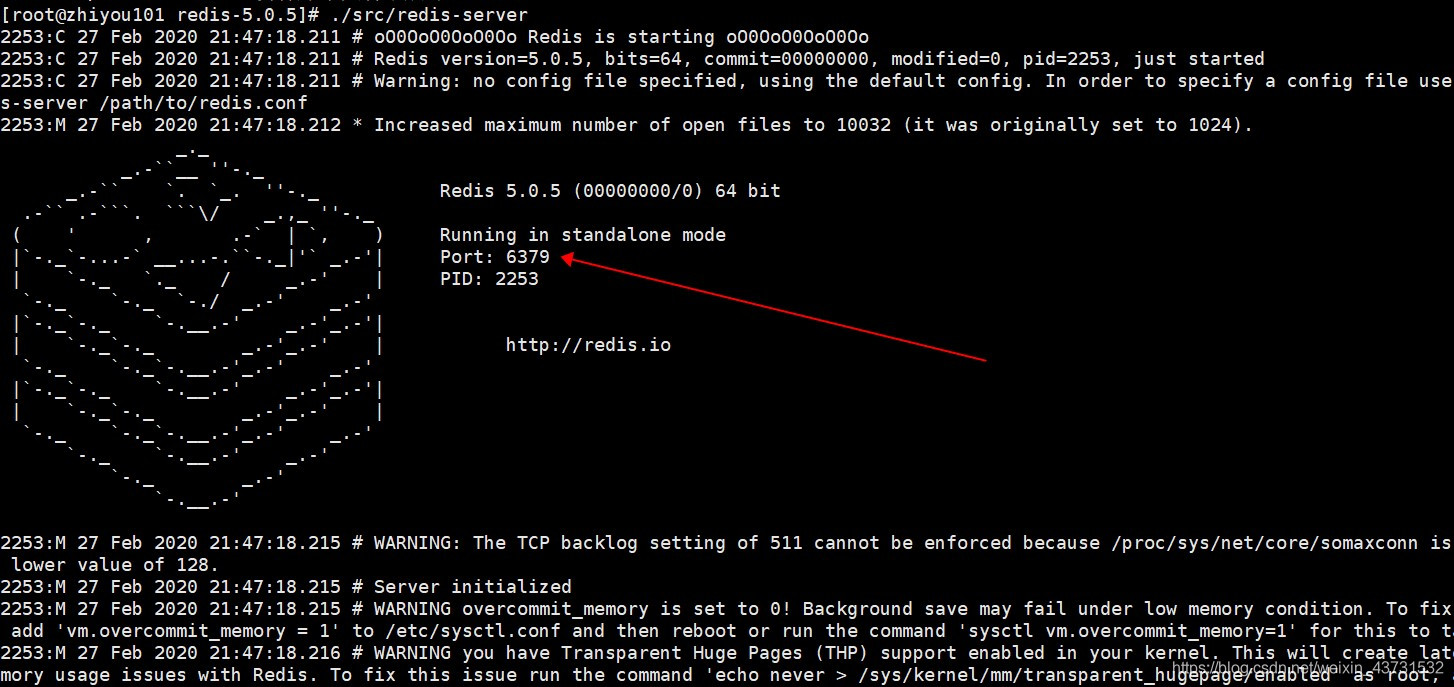
3.2 动态参数启动方式(不推荐使用)
默认启动端口只能是6379 ,但是我们不想使用此端口,而是想使用指定的端口怎么办呢?我们可以使用 –port指定端口(注意port前面为两个- -,注意目录路径)
./redis-server --port 7000
如出现以下页面则启动成功
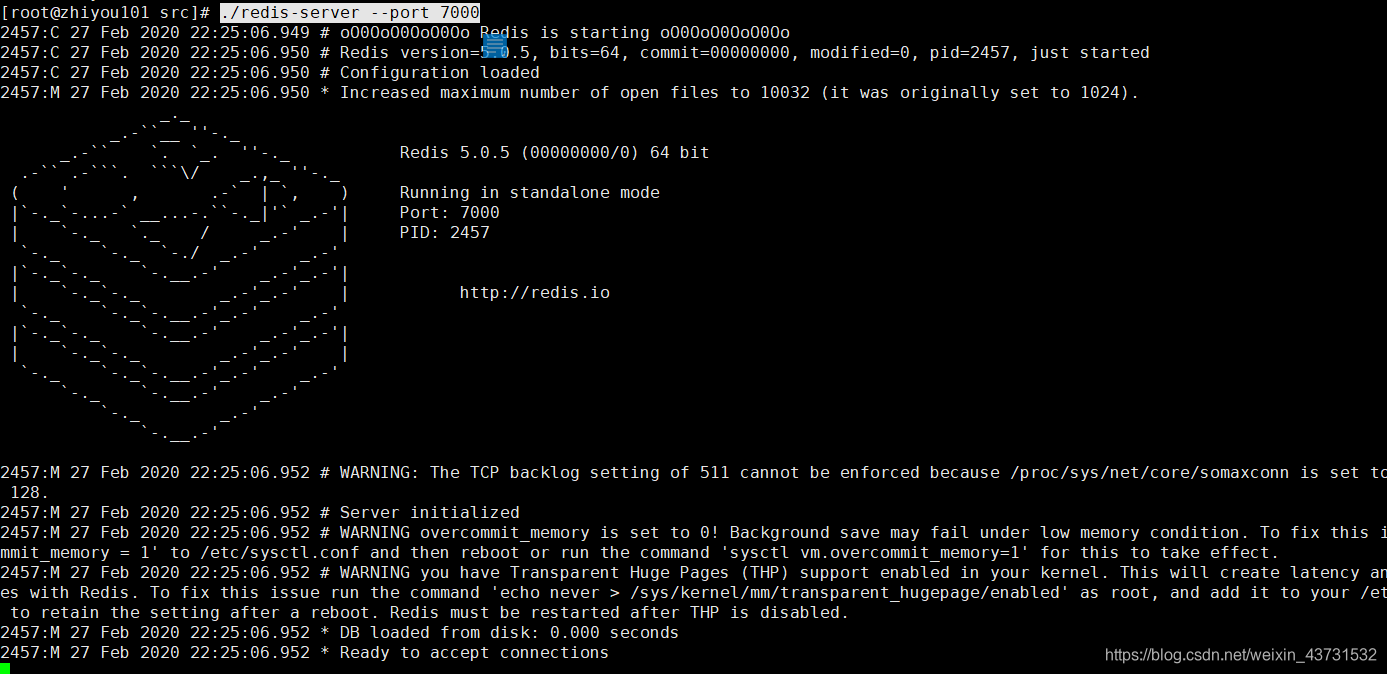
3.3 指定配置文件(推荐使用)
3.3.1 找文件
在redis的根目录下找到redis.conf的文件
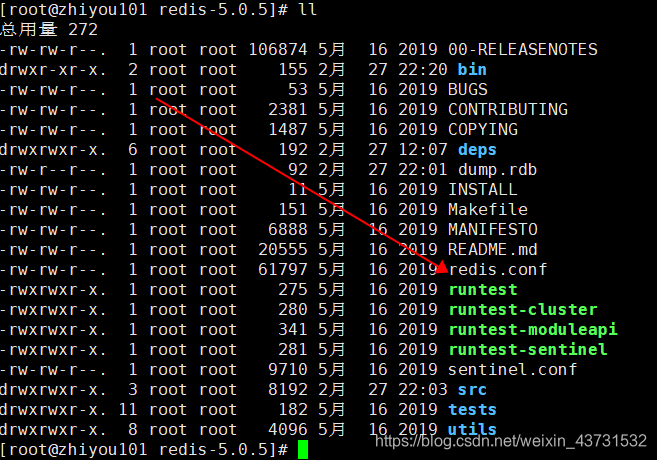
3.3.2、创建文件
在redis安装目录下创建bin目录存储配置文件
mkdir bin
3.3.3 去除redis.conf中的空格并复制bin文件中
将redis.conf配置文件中的内容去除注释和空格等输出到指定配置文件 (redis-6379.conf) 中
cat redis.conf | grep -v “#” | grep -v “^$” >> bin/redis-6379.conf
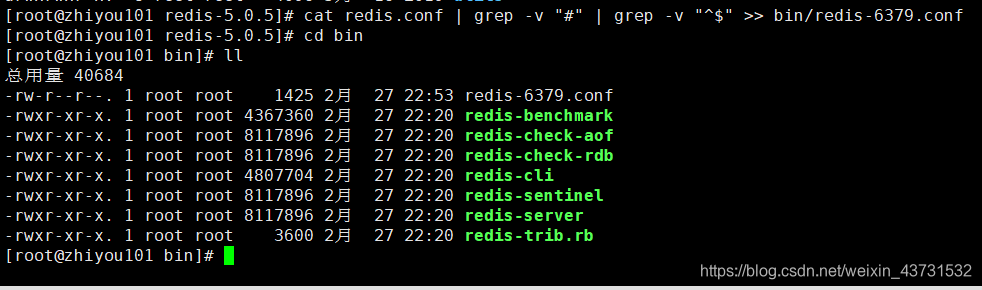
3.3.4 创建所需文件(一会有用)
首先进入redis的根目录输入以下指令来创建文件夹用来保存redis所生成的日志等文件
cd /var/
mkdir -p redis/data
在输入pwd来获取当前路径
pwd
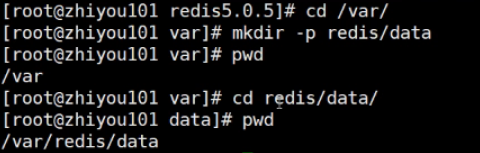
3.3.5 修改redis-6379.conf 文件
vi redis-6379.conf
进入编辑页面 按i进行修改
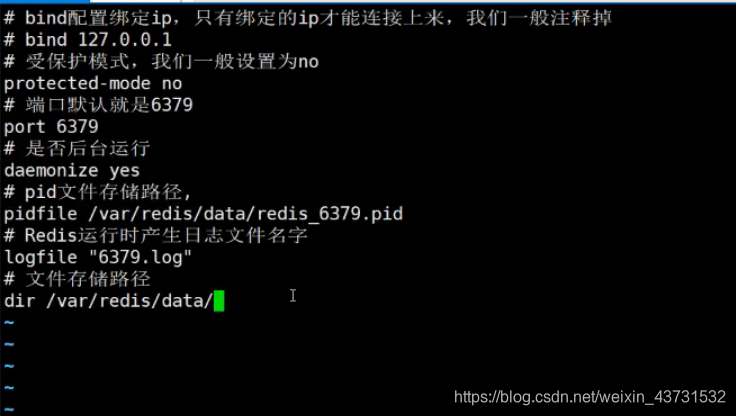
因为代码太多,不好分清我把重要的留下了,其他的删了并做了esc :wq保存
运行代码 ./redis-server ./redis-6379.conf

三、Redis的客户端运行
3.1输入代码
在运行以上代码任意一种方法之后输入
./redis-cli -h +ip地址 -p +端口号
./redis-cli -p port -h ip这个命令默认连接本机端口号为
6379并且没有密码。

3.2 查看运行结果
在页面上输入 ping 看看回复是否为 pang
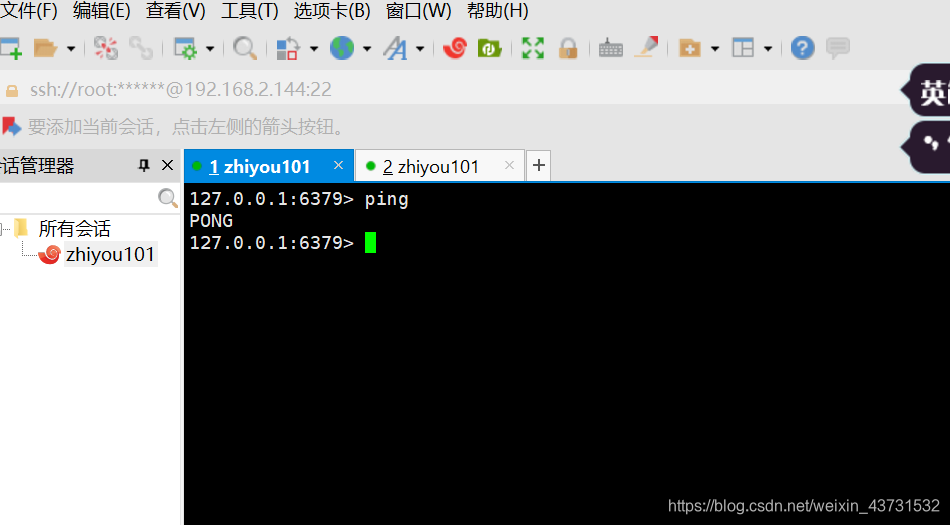
四、扩展结束进程
4.1 查看进程
ps -ef | grep redis

这里没有进程

这里是存在着一个进程
4.2 结束进程
kill -9 +端口号

4.3 退出客户端
exit